随着互联网的快速发展和数据量的急剧增加,数据库应运而生。其中,MongoDB 就是一种非关系型数据库,在社交、广告、游戏、电商等领域广泛应用。本篇文章将介绍如何在Linux系统上使用源码编译的方式来安装 MongoDB。
1. 系统准备工作
在开始安装之前,需要进行一些系统配置。我们需要安装一些必要的软件包,包括 gcc、g++、make 等,可以通过如下命令安装:
sudo apt-get install gcc g++ make
需要安装一些 MongoDB 运行所依赖的库文件,包括 Boost C++ 库和 OpenSSL 库,可以通过如下命令安装:
sudo apt-get install libboost-all-dev libssl-dev
安装 Git 客户端,方便从官方仓库中下载最新的 MongoDB 源码:
sudo apt-get install git-core
2. 下载 MongoDB 源码
在配置好系统环境后,可以从 MongoDB 的官方网站上下载最新的源码包。在本次教程中,我们将下载 MongoDB 4.4.4 版本的源码。可以通过如下命令进行下载:
wget
3. 解压 MongoDB 源码
下载完成后,解压缩刚刚下载的源码包。可以通过如下命令进行解压:
tar -zxvf mongodb-src-r4.4.4.tar.gz
4. 编译 MongoDB 源码
接下来,进入解压后的给目录,执行如下命令开始编译 MongoDB:
cd mongodb-src-r4.4.4
sudo scons all
这个过程可能需要一些时间,取决于你的机器配置和网络状况。在编译成功后,会打印出类似如下的信息:
scons: done building targets.
5. 安装 MongoDB
编译成功后,可以运行如下命令进行 MongoDB 的安装:
sudo scons install
完成安装之后,可以使用如下命令启动 MongoDB 服务:
./bin/mongod –dbpath=/data/db
其中,“/data/db” 是 MongoDB 的数据目录,可以根据自己的需求进行修改。

6. 检查 MongoDB 状态
安装完成后,可以通过如下命令检查 MongoDB 的运行状态:
./bin/mongo
如果一切正常,会打印出如下信息:
MongoDB shell version v4.4.4
connecting to: mongodb://127.0.0.1:27017/?compressors=disabled&gssapiServiceName=mongodb
Implicit session: session { “id” : UUID(“xxxxxxxx-xxxx-xxxx-xxxx-xxxxxxxxxxxx”) }
MongoDB server version: 4.4.4
The server generated these startup warnings when booting:
Enter “help” to see usage information.
至此,MongoDB 的编译安装就完成了,可以开始使用了。
本文主要介绍了在Linux系统上使用源码编译的方式来安装 MongoDB 的详细步骤。需要注意的是,MongoDB 的编译需要依赖一些必要的软件包和库文件,建议在开始之前进行系统环境的准备工作,确保编译过程的顺利进行。此外,在使用过程中,还需要注意 MongoDB 数据目录、监听端口等相关配置,避免出现不必要的问题。
相关问题拓展阅读:
linux 下安装mongodb的问题
系统已经装了mongodb,报版本冲突错误
Linux安装MongoDB双机热备份(主从复制)
主从复制作用:数据备份、读写分离
双机热备份:部署两个节点的MongoDB服务,配置一主一从,主节点添加数据,将自动备份到从节点上面,保证主机宕机后数据不丢失,同时可以继续提供数据读取服务(主服务挂掉,从服务将无法在进行写入数据,只能提供数据读取服务)
一主多从:部署多个节点的MongoDB服务,配置一主多从,数据也会自动备份到所有从节点上面,保证主机宕机后数据不丢失,同时可以根据从节点的优先级进行选取新的主节点,继续提供读写服务(主从关系跟服务设置的优先级有直接关系 优先级参数:priority 数字越大优先级越高)
使用上面的方式,在不同 服务器 上安装并启动MongoDB服务
将启动时使用的配置文件mongodb.conf中添加下面的副文本集名称配置,将权限控制参数改为false(auth=false),然后将服务进行重新启动即可(testrs是自定义的副本集名称)
#使用此设置来配置复制副本集。指定一个副本集名称作为参数,所有主机都必须有相同的名称作为同一个副本集
replSet=testrs
然后启动每个服务的客户端查看当前节点为主节点还是从节点;
1). 如果服务部署在不同服务器上源凯碰,直接启动/bin目录下的mongo即可 命令:./ mongo
2). 如果孙迅服务部署在同一台服务器上,使用不同端口及配置文件进行启动的,启动客户端使用该命令 命令:./mongo 127.0.0.1:27018/
经过上面的一系列操作后,主从配置就完成了,接下来可以进行数据同步测试
之一步:在主库上面切换到admin,然雹谈后进行添加数据(命令:db.testdb1.insert())
在从库上查询该数据(命令:db.testdb1.find({name:”zs”})),会出现下面如图的错误,因为从库没有查询数据权限,所以需要设置查询权限
设置从库查询权限,使用命令:rs.secondaryOk()
然后在使用查询命令进行查询(命令:db.testdb1.find({name:”zs”}))就会看到如下图的查询结果:
如上图所示,数据已经同步到从库上面了,这样双机热备份就已经实现了,上面的情况不包含权限控制
上面的情况已经完成了MongoDB的主从复制功能,但是我们把权限没有开放,启动时使用的配置中auth配置的值为false,说明没有添加权限,接下来就开放一下权限配置;
首先需要主从之间通信的一个keyFILE文件,根据官网提供的说明,这个keyfile是可以任意内容的,只要保证所有集群中的机器都拥有同样的文件即可。
我这里将keyFile文件放到了MongoDB的bin目录下了,使用openssl rand -base> /usr/local/mongodb-master/bin/mongodb.key 命令生成;
然后将mongodb.key文件复制到每台从服务上面,在每台服务的启动文件上添加 keyFile=/usr/local/mongodb-master/keyfile/mongodb.key 配置项 ,然后将auth属性值改为true,这样就完成了权限配置
重启主从两个节点,这样主机添加的数据,就会同步到从机上面了!!!
添加或删除从节点参考文章:
linux下怎么安装位的mongodb
方法/步骤
下载,解压mongodb文件。把解压的文件放在/opt/下面(存放目录安装自己习惯存放)
# tar -zxvfmongodb-linux-x86_64-2.0.4.tgz
# mv mongodb-linux-x86_64-2.0.4.tgz mongodb2.0.4 (为了方便,把它从命名的更加简洁些)
创建mongodb存放的数据文轿庆件、日子文件(mongodb_db、mongodb_logs)
#mkdir mongodbdata
#cd mongodbdata
#mkdir mongodb_db
#mkdir mongodb_logs
进入刚才解压的mongodb2.0.4/bin 目录,启动mongodb,指定输出路径
#cd /opt/mongodb2.0.4/bin
# ./mongod –dbpath=/mongodbdata/mongodb_db –logpath=/mongodbdata/mongodb_logs/mongodb.log –logappend&
执行完会出现“ all output going to: /mongodbdata/mongodb_logs/mongodb.log”
检查端口仔物是否启动,端口为:27017
# netstat -lanp | grep 27017
tcp 0 0.0.0.0:.0.0.0:* LISTEN/mongodunix STREAM LISTENING0/mongod/tmp/mongodb-27017.sock
启动闭戚握成功。
第5:可以用mongodb客户端,连接数据库了。进入到bin目录,执行mongo
MongoDB shell version: 2.0.4connecting to: test
>use mongo_test 创建库
>db.createCollection(“test”) 创建表
首先,linux要64位的。
linux mongodb 编译安装的介绍就聊到这里吧,感谢你花时间阅读本站内容,更多关于linux mongodb 编译安装,教程:Linux MongoDB 编译安装详细步骤,linux 下安装mongodb的问题,Linux安装MongoDB双机热备份(主从复制),linux下怎么安装位的mongodb的信息别忘了在本站进行查找喔。
香港服务器首选树叶云,2H2G首月10元开通。树叶云(shuyeidc.com)提供简单好用,价格厚道的香港/美国云服务器和独立服务器。IDC+ISP+ICP资质。ARIN和APNIC会员。成熟技术团队15年行业经验。
Linux系统怎么安装?
Linux安装前的准备工作1.用windows系统收集硬件信息在安装Linux之前,您需要借助Windows系统了解计算机硬件的基本信息,如内存大小、声卡、显示器、鼠标和显卡型号等。 2.设置从光盘引导系统Linux支持几种安装方式,但直接以光盘开机启动进行安装最方便和快速。 若要机器以光盘启动,需要修改BIOS的设置,将CD-ROM变更至开机顺序的第一位。 3.Linux分区Linux分区的表示方法分区就是将磁盘驱动器分隔成独立的区域,每个区域都如同一个单独的磁盘驱动器,在DOS/Windows系统下磁盘分区可分为C、 D和E盘等。 但Linux则将磁盘视为块设备文件来管理使用,它以 /dev(device的缩写)开头表示。 例: 在Linux用 “/dev/hda1”表示Windows下的C盘其中:hd 表示IDE硬盘(SCSI硬盘用sd);hda 为 第一个IDE 硬盘(第二为 hdb);/dev/hda1 为主分区,逻辑分区 从5 开始,如: /dev/hda5、/dev/hda6、/dev/hda7等。 为Linux准备分区Linux分区和Windows分区不同,不能共用。 所以需要为Linux单独开辟一个空闲的分区,最好是最后一个分区。 如图1中利用Windows下的Partition Magic(分区魔法)软件,在D盘上腾出空间创建新分区E盘(或利用已有的空闲E盘),文件类型暂设为FAT32,作为稍后创建Linux分区使用,RedHat 9.0 大约需4 ~ 5GB的空间。 4.Linux 的文件系统对于不同的操作系统,文件系统也不同。 Windows文件系统为FAT16、FAT32和NTFS。 而Linux的文件系统可分为ext2、ext3、swap和vfat。 ext2支持最多为255 个字符的文件名;ext3 是基于 ext2之上,主要优点是减少系统崩溃后恢复文件系统所花费的时间,RedHat 9.0 默认文件系统为ext3;交换区swap是被用于支持虚拟内存;Windows的FAT分区在Linux下显示为vfat文件类型。 1.用RedHat 9.0第一张安装光盘引导开机,系统在开机后会出现安装菜单。 安装菜单中提供了供用户选择的图形和文本模式的安装方式,按回车选择图形模式进行安装。 在进入图形画面的安装模式前,RedHat 9.0比以往的版本多了一个环节,那就是提示对安装光盘介质进行检测, 也可按“Skip”按钮跳过检测。 2.接着安装程序会自动检测硬件,包括视频卡(显示卡)、显示器和鼠标的配置,然后进入图形画面的安装向导。 在出现“语言选择”的画面中,我们选择“简体中文”,这样接下去的安装过程界面的文字都会改为中文。 在“键盘配置”画面中接受默认的“美国英语式”键盘。 选择“下一步”,在“鼠标配置”窗口,系统自动检测出鼠标的配置。 3.选择安装类型,安装类型包含四种不同的安装方式:个人桌面、工作站、服务器和定制。 “服务器”的安装适用于专职的服务器使用,“个人桌面”和“工作站”适合于初学者,为了让你更多地了解安装过程,我们将选择“定制”类型进行安装。 4.磁盘分区设置:确认了“定制”方式之后,系统会出现“磁盘分区设置”窗口,它提供了两种分区方式:“自动分区”和“用Disk Druid手工分区”。
Linux下环境搭建 怎么配置编译器
编译器:GCC编译器可以用来编译C和C++源程序,C编译器通过文件的后缀来判断是C程序还是C++程序。 一般来说C源文件的后缀为“.C”,而C++源文件的后缀为“.C”或“C++”。 但GCC编译器只能编译C++源程序,不能与使用的库连接,因此用G++来完成C++程序的编译与连接,该程序会自动调用GCC来编译。 Linux里环境变量的设置,有如下几种方法:(1)直接在终端里输入export后面加要设的变量,例如QT:ExportQTDIR=$PWD/qt-2.3.2其中,pwd是用来显当前路径的命令,在其前面加上$,则表示QT的目标目录在当前目录下的“qt-2.3.2”里,当然“$PWD”也可以用绝对路径来代替。 这种方法所设的环境变量在下次开机后不再有效,而且换个shell也不会有效,只是临时的。 (2)在etc/profile里添加环境变量,比如:exportQTDIR=/usrexportLD_LIBRARY_PATH=$QTDIR/libexportQT_QWS_FONTDIR=$QTDIR/lib/fontsexportQWS_DISPLAY=LinuxFb:/dev/fb0(3)修改,如果需要给某个用户权限使用这些环境变量,只需修改其个人用户家目录下的文件就可以了。 (4)用以上面两种方法设置好环境变量后记得重启以上使用QT为例
如何在Linux系统下安装软件?
在windows下安装软件大家都觉得很容易,只要双击setup或是install的图标,然后跟着向导一步一步的按提示做就可以了,但是在linux下安装软件就不像windows下那样容易了,有时你找到的是没有编译过的软件源码,那就更加的麻烦了,这里就介绍一下如何安装linux的软件啦!linux下的软件一般都是经过压缩的,主要的格式有这几种:rpm、tar、、tgz等。 所以首先拿到软件后第一件事就是解压缩。 一、在xwindow下以rpm格式的软件安装比较容易,只要在把鼠标移到文件上单击右键,在弹出的菜单里会有专门的三项(只有在右键单击rpm文件才会出现)show info,upgrade和install,这三项的意思大家都很清楚了,我就不多说了。 rpm格式说了,接着就是tar,,tgz等,在xwindow下双击这些格式的文件就会自动解压缩的,是解压缩而不是像rpm那样有install选项的,install文件会在你解压缩后才出现,不过这里我要先说一下,在你双击install前建议先好好看一下readme,因为你所要安装这些软件可能是没有编译的,所以看一下会比较好。 二、说完了xwindow下的安装和解压缩,接着说在文本模式下如何解压缩和安装,还有编译源码了。 首先说rpm的,以root身份登陆后(用其他的身份登陆也可以但有些软件就不能被安装)键入rpm -i你所要解压缩的文件+扩展名(当然是rpm)也不是很难吧,这里我要说的是“-i”意思是install,如果你想要卸载或是要执行其他的指令就打rpm --help,看电脑给你的提示吧,为了照顾那些E文不太好的人我这里就写几个常用的参数:-e:卸载相关的应用程序,-U(注意是大写):升级软件包, -pql:列出rpm软件包的相关信息,-qf:查找指定文件属于哪个软件包。 至于那些其他格式的软件则可以用gunzip,gzip,tar和unzip等指令来解压缩,然后再运行install。 通过解包后会得到一些文件,然后进入刚才解压缩后文件目录用“ls -F -color”指令看一下所得到的文件,一般有两种情况:第一种是文件为已经编译好的程序(无须再编译了)用上面的察看文件命令会以带“*”标记的亮绿色显示;第二种则是需要由你自己编译的源代码。 得到的是源代码的话,就需要我们自己编译来得到可运行的程序。 编译源代码听到编译是不是就吓到你了呢,其实说穿了也就加上几句话而已,对初学者是有些困难想用好的操作系统就需要学习嘛,等你学会了在MM前露一手的时候想想吧……,在编译之前先要认真的阅读一下readme文档,老鸟们就不需要了吧,等你阅读完了以后就执行./configuremakemake install(只有Root身份才能执行此命令),编译完成之后便会在当前目录或src子目录下得到软件的可执行程序。 介绍完了,大家是不是觉的RPM的软件安装比较容易一点呢,但我个人意见初学者还是多选择RPM格式以外的软件,因为通过编译软件的源码可以为你以后编译内核打下一定的基础。









![]-技术[-后浪云Minecraft-Wiki教程 (技术学校)](https://www.kuidc.com/zdmsl_image/article/20250715195043_92122.jpg)



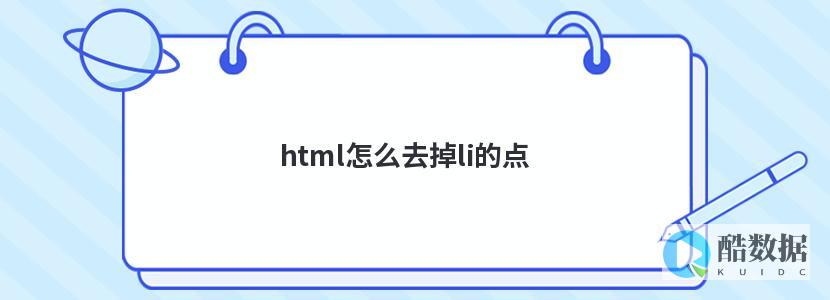

发表评论